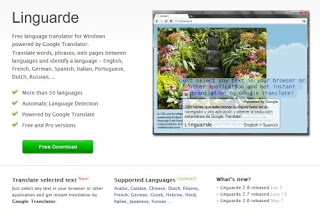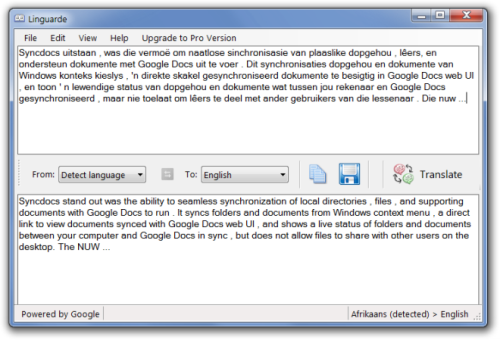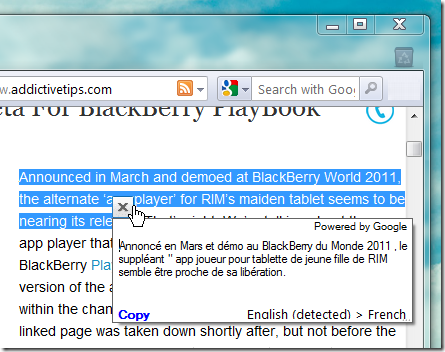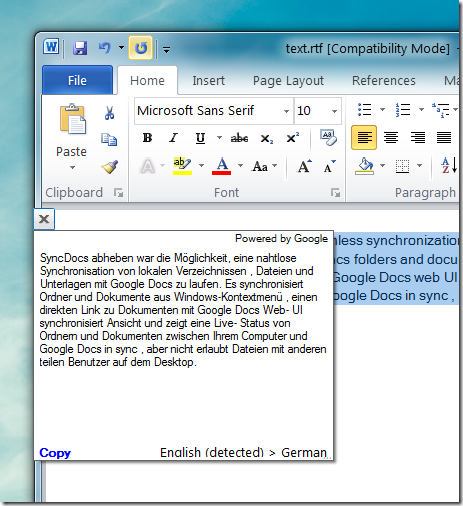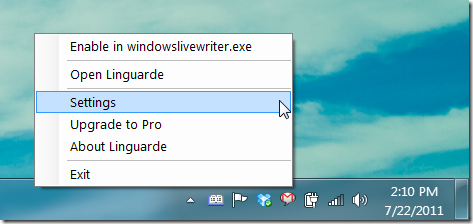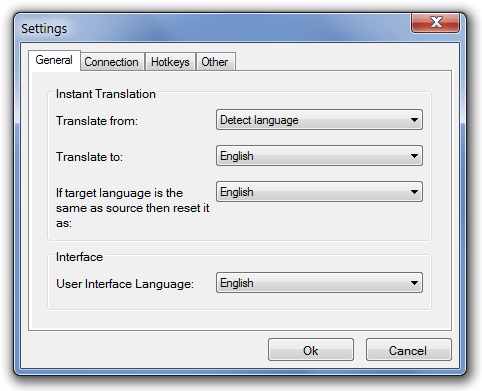Bạn vẫn đang tìm kiếm một ứng dụng cho phép dịch các loại ngoại ngữ khác nhau sang tiếng Việt nhưng vẫn chưa tìm được?
Mặc dù việc sử dụng dịch vụ dịch thuật Google là một giải pháp lâu nay vẫn được sử dụng, thế nhưng bạn sẽ phải thực hiện nhiều thao tác liên tục như copy nội dung cần dịch, sau đó lại phải khởi động trình duyệt để truy cập vào website Google và dán nội dung đó để Google tiến hành việc dịch thuật.
Cách làm đó xem ra khá bất tiện và tốn nhiều thao tác xử lý, nhưng điều đó sẽ được giải quyết với Linguarde. Đây là một ứng dụng cực nhỏ được phát triển dựa trên engine biên dịch của chính Google, thế nên bạn có thể yên tâm về chất lượng dịch thuật của Linguarde.
Đầu tiên, bạn hãy download ứng dụng này tại đây. Dung lượng nhỏ và dễ dàng cài đặt, chỉ việc thực hiện theo đúng các quy trình cài đặt của chương trình là được. Sau khi hoàn tất quá trình cài đặt, bạn hãy khởi động ứng dụng để bắt đầu tìm hiểu cách thức sử dụng chương trình.
Giao diện Linguarde rất đơn giản. Ở giữa màn hình là hai ô văn bản, ô phía trên là dành cho nội dung bạn muốn dịch, ô phía dưới sẽ hiển thị kết quả sau khi bạn nhấn nút Translate nằm phía bên tay phải chương trình. Chương trình sẽ mất một khoảng thời gian ngắn để dịch nội dung mà bạn yêu cầu.
Nếu bạn cảm thấy ưng ý và muốn lưu lại nội dung đã dịch của mình thì hãy nhấn nút Save Translation, chương trình sẽ tiến hành lưu lại nội dung đã dịch. Nếu muốn lưu lại nội dung của văn bản gốc, bạn hãy truy cập theo trình tự sau, chọn File từng trình đơn của chương trình, kế đến chọn Save Source là được.
Lưu ý, mặc định khi lưu lại nội dung gốc được dịch hay kết quả dịch, Linguarde sẽ để định dạng lưu là RTF, thật sự thì không có vấn đề gì với định dạng này cả, nhưng bạn nên chọn định dạng lưu là All File sau đó đặt tên cho tập tin lưu với dạng mở rộng là doc. Đây là cách thức mà bạn nên dùng, vì lẽ, trong một số trường hợp, việc lưu tập tin với định dạng RTF sẽ không thể hiển thị chính xác nội dung có dấu, đặc biệt là tiếng Việt.
Nhìn chung, các chức năng tương tác trực tiếp của Linguarde rất đơn giản. Thế nên, chính sự đơn giản đó đã tạo nên sự thoải mái và tiện dụng trong quá trình sử dụng.
Bên cạnh đó, Linguarde còn cung cấp một chức năng đặc biệt, tạo nên sự khác biệt của sản phẩm này so với các ứng dụng cùng loại. Đó là chức năng cho phép bạn dịch bất cứ nội dung ở bất cứ chương trình nào mà mình sử dụng, tạo nên sự tiện dụng rất lớn.
Có phần giống với chức năng dịch toàn bộ trang web của Google. Khi bạn đang mở một chương trình nào đó, bạn hãy bôi đen nội dung muốn dịch, Linguarde sẽ xuất hiện một biểu tượng mà khi bạn nhấn vào nó, đoạn văn bản bạn chọn sẽ được Linguarde dịch trong tích tắc. Đây chính là sự tiện dụng mà Linguarde mang đến cho bạn. Bên cạnh đó, khi văn bản được dịch, Linguarde sẽ nhẹ nhàng bung lên một hộp thoại nhỏ, trình bày nội dung được dịch một cách rất thân thiện.
Do với chế độ dịch trực tiếp không hỗ trợ chức năng lựa chọn ngôn ngữ cần dịch mà bạn phải truy cập vào phần tùy chỉnh – Setting của ứng dụng để lựa chọn ngôn ngữ mong muốn cho mình, cách làm như sau. Bạn hãy click phải chuột vào biểu tượng Linguarde trên khay hệ thống, kế đó chọn Setting. Tại nhóm chức năng Instant Translation, bạn hãy lựa chọn ngôn ngữ muốn dịch.